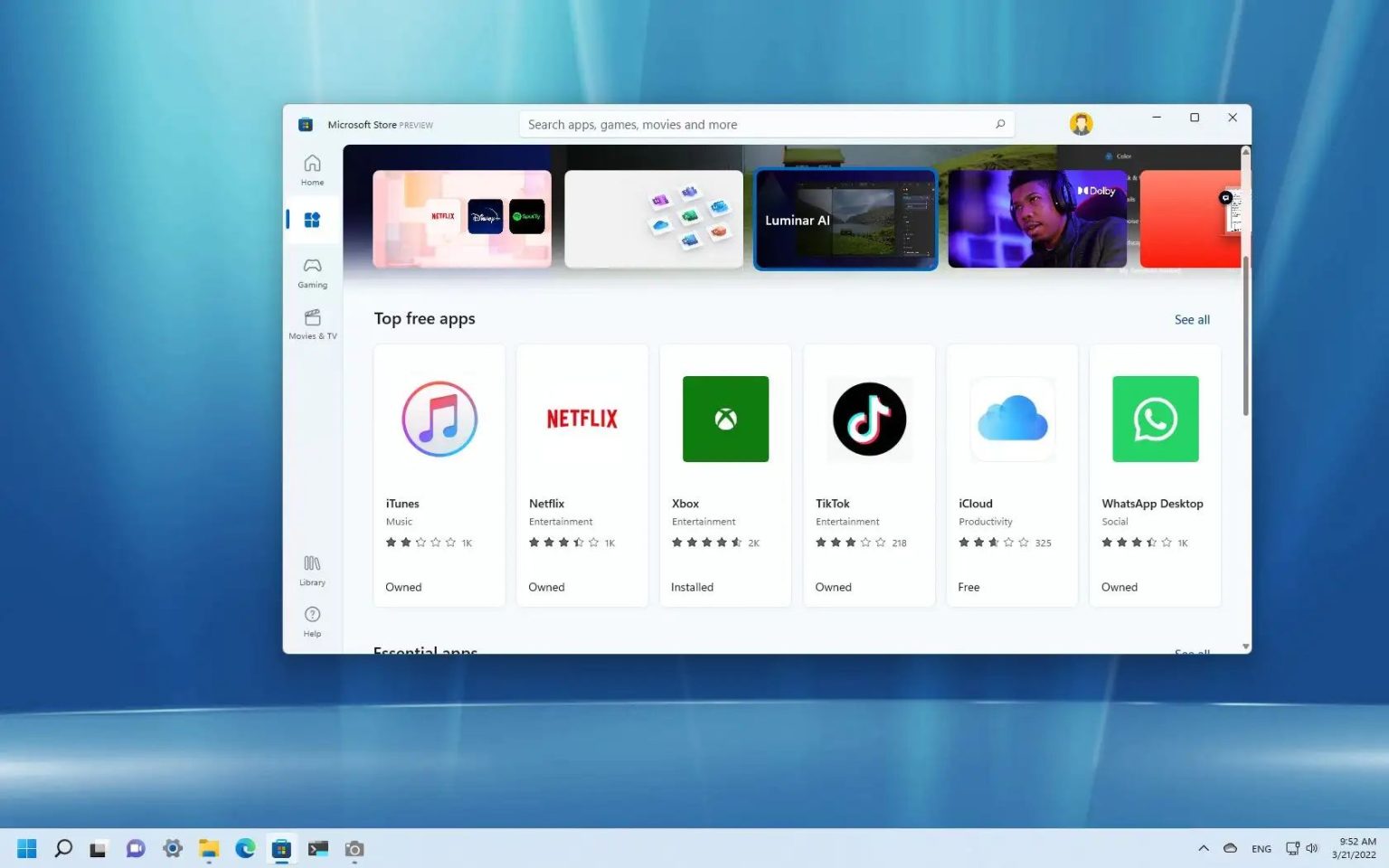Sous Windows 11, les applications que vous téléchargez depuis le Microsoft Store seront périodiquement mises à jour automatiquement. Cependant, il est possible de désactiver les mises à jour automatiques dans le cas où vous souhaitez empêcher la mise à niveau de certaines applications vers une nouvelle version ou si vous devez minimiser l'utilisation des données.
Quelle que soit la raison, sous Windows 11, l'application Microsoft Store inclut une option permettant de désactiver les mises à jour des applications.
Dans ce guide, vous apprendrez les étapes à suivre pour désactiver les mises à jour des applications que vous avez acquises sur le Microsoft Store.
Désactivez les mises à jour du Microsoft Store pour les applications sur Windows 11
Pour arrêter les mises à jour des applications sur Windows 11, procédez comme suit :
-
Ouvrir Boutique Microsoft.
-
Clique le Profil menu dans le coin supérieur droit et sélectionnez le Paramètres de l'application option.
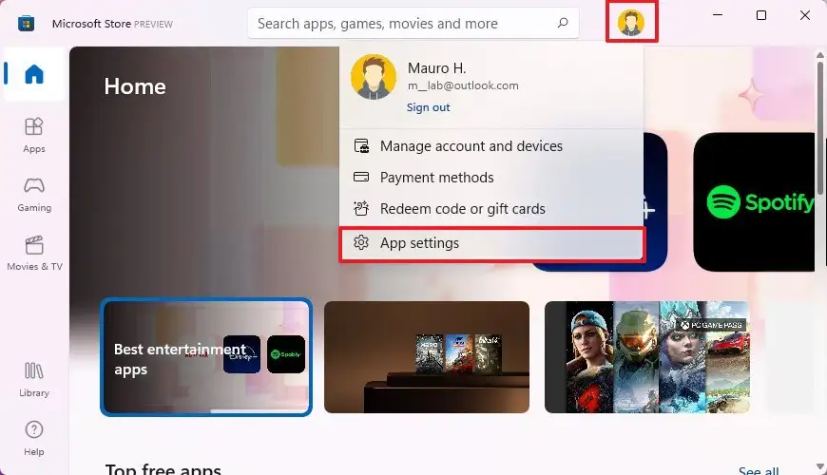
-
Éteins le Mises à jour de l'application interrupteur à bascule.
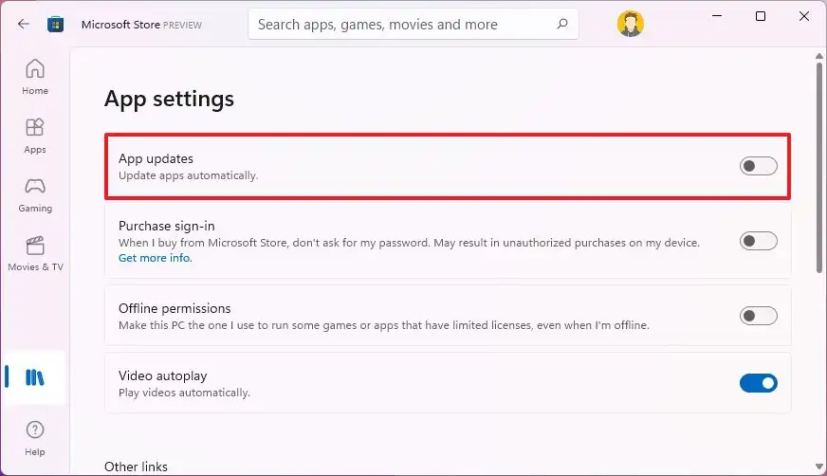
Une fois les étapes terminées, les applications du Microsoft Store ne recevront plus de mises à jour sur Windows 11.
Bien que les mises à jour ne fonctionnent pas automatiquement, il est possible de télécharger les mises à jour manuellement à partir de la section « Bibliothèque ».
L'option empêchera uniquement les applications que vous avez acquises sur le Microsoft Store. D'autres applications telles que Chrome, Firefox et d'autres applications autonomes que vous avez installées indépendamment du Store continueront à recevoir des mises à jour normalement.
Activer les mises à jour du Microsoft Store pour les applications sur Windows 11
Pour permettre au Microsoft Store de diffuser des mises à jour pour les applications, procédez comme suit :
-
Ouvrir Boutique Microsoft.
-
Clique le Profil menu dans le coin supérieur droit et sélectionnez le Paramètres de l'application option.
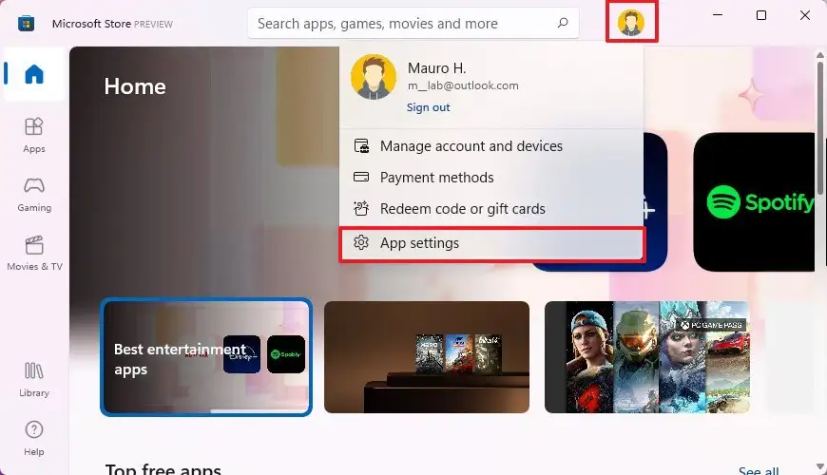
-
Allume le Mises à jour de l'application interrupteur à bascule.
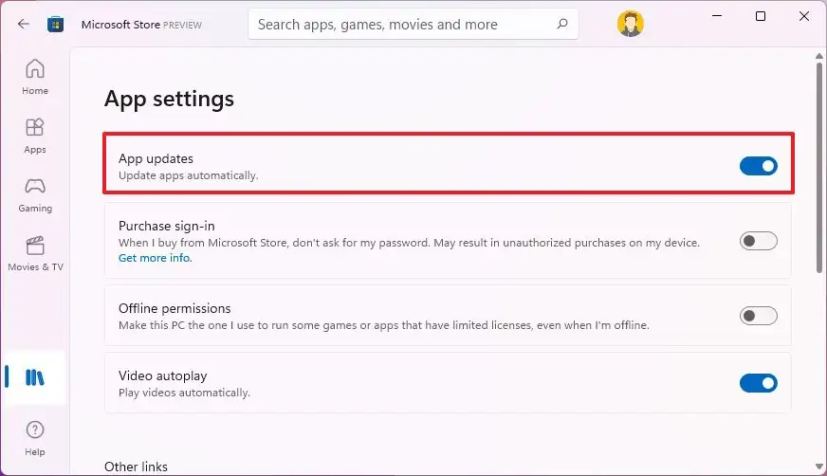
-
(Facultatif) Cliquez sur Bibliothèque du coin inférieur gauche.
-
Clique le Obtenir les mises à jour bouton.
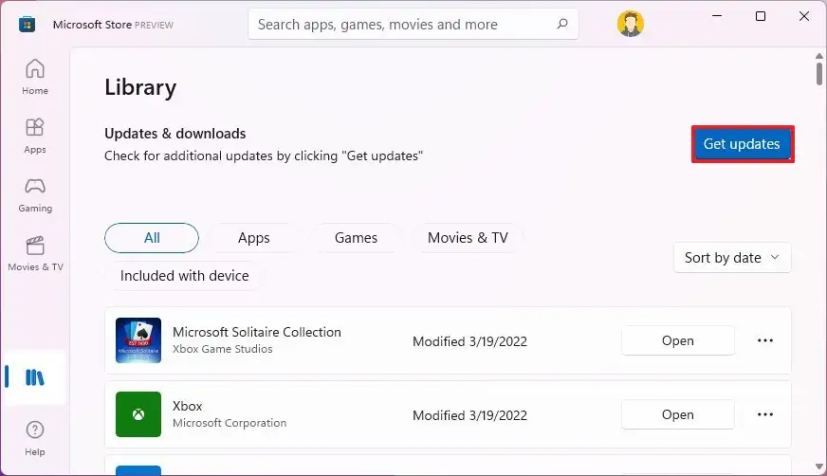
Une fois les étapes terminées, les applications recevront des mises à jour du Microsoft Store.
Pourquoi vous pouvez faire confiance à Winfix.net
Je combine les connaissances d'experts avec des conseils centrés sur l'utilisateur, des recherches et des tests rigoureux pour garantir que vous recevez des guides techniques fiables et faciles à suivre. Examinez le processus de publication.